Cum să reduceți dimensiunea fișierului unei imagini sau imagini
Publicat: 2021-07-14Întâmpinați probleme la partajarea unei imagini deoarece dimensiunea fișierului este prea mare? Aceasta este o problemă comună pe care o experimentăm cu toții din când în când. Din fericire, puteți reduce dimensiunea fișierului imaginilor dvs. folosind diferite moduri.
Puteți să vă comprimați imaginile, să modificați rezoluția imaginii sau să eliminați metadatele din imagini pentru a reduce dimensiunea fișierului.

Comprimați dimensiunea imaginii cu instrumente online
Există mai multe instrumente online pe care le puteți utiliza pentru a reduce dimensiunea fișierului imaginilor dvs. Nu trebuie să instalați nimic pe computer pentru a utiliza aceste instrumente. Ele funcționează pe browserul dvs. web.
1. Utilizați TinyPNG pentru a comprima imagini
TinyPNG (gratuit) este unul dintre instrumentele populare bazate pe web pentru comprimarea imaginilor. Cu acest instrument, trebuie doar să încărcați imaginile și instrumentul comprimă acele imagini pentru dvs. Puteți comprima o singură și mai multe imagini simultan cu acest instrument.
Deși numele site-ului menționează PNG, site-ul funcționează și pentru imagini JPG.
- Accesați site-ul TinyPNG într-un browser web de pe computer.
- Când site-ul se încarcă, selectați pictograma de încărcare din mijloc pentru a vă încărca fotografiile.
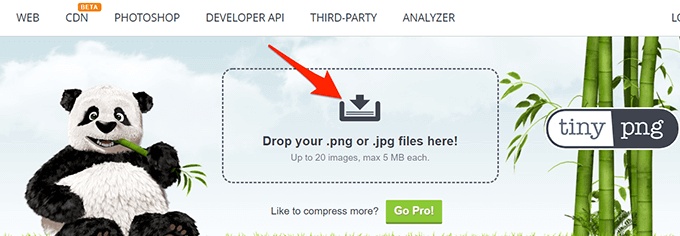
- Încărcați fotografiile pe care doriți să le comprimați. Rețineți că puteți încărca până la 20 de imagini dintr-o singură mișcare.
- Când fotografiile sunt încărcate, TinyPNG va începe să le comprima.
- Dacă ați încărcat o singură fotografie, selectați Descărcați lângă numele fotografiei pentru a descărca versiunea comprimată a fotografiei.
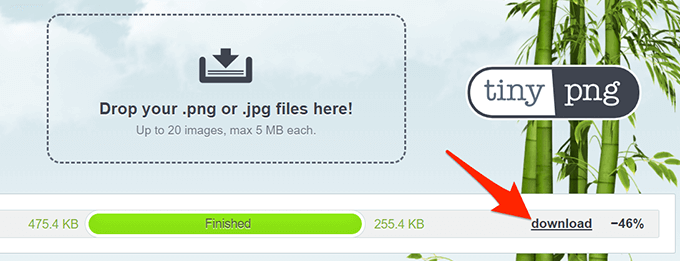
- Dacă ați încărcat mai multe fotografii, selectați Descărcați toate pentru a obține o arhivă ZIP care conține toate fotografiile dvs. comprimate.
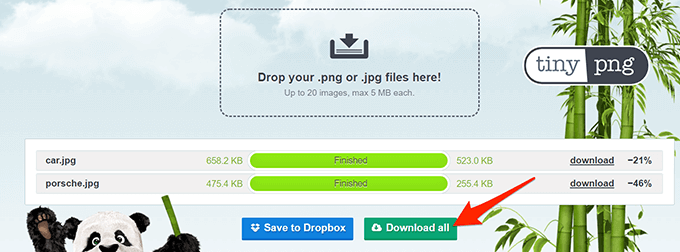
2. Folosiți imagine mai mică pentru a reduce dimensiunea fișierului de imagine
Image Smaller (gratuit) este un alt site care vă permite să reduceți dimensiunea imaginilor dvs. de pe web. Acest site acceptă mai multe formate de imagine, inclusiv JPG, PNG, GIF și TIFF. Puteți încărca imagini de până la 50 MB.
- Deschideți site-ul Image Smaller într-un browser web de pe computer.
- Pe site, selectați Selectare fișier imagine și alegeți imaginea sau imaginile de comprimat.
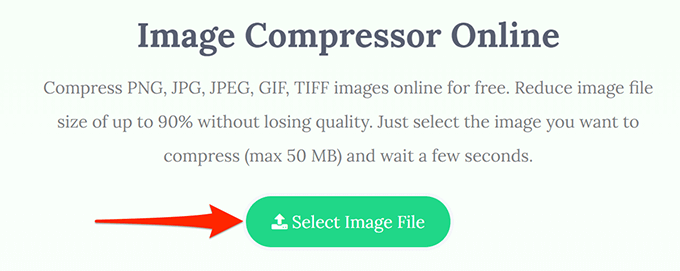
- Așteptați ca site-ul să reducă dimensiunea imaginii dvs.
- Când imaginea este comprimată, selectați Descărcare pentru a descărca imaginea comprimată.
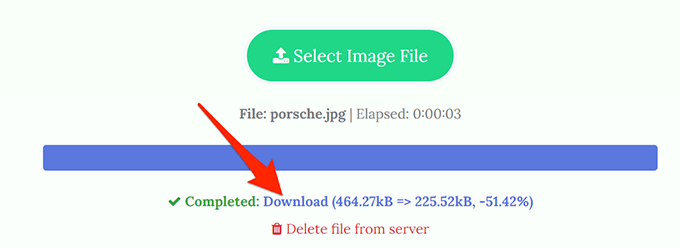
Pagina de descărcare arată dimensiunea originală și comprimată a imaginii dvs. Astfel știi cât de mult a fost comprimată imaginea ta.
3. Utilizați Kraken pentru a reduce dimensiunea fișierului de imagine
Majoritatea serviciilor Kraken sunt plătite, dar puteți folosi gratuit redimensionarea imaginii cu anumite setări. Aceste setări gratuite sunt suficient de bune pentru a reduce dimensiunea imaginilor dvs. fără probleme.
Pentru a utiliza Kraken pentru a comprima imagini:
- Deschideți site-ul Kraken în browserul dvs. web.
- Din secțiunea Selectați modul de optimizare , alegeți Lossless . Acest lucru este pentru a vă asigura că imaginea este redimensionată fără un impact prea mare asupra calității imaginii.
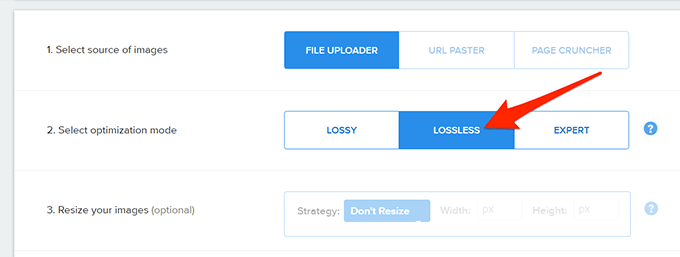
- Selectați pictograma de încărcare și încărcați imaginea pe care doriți să o comprimați.
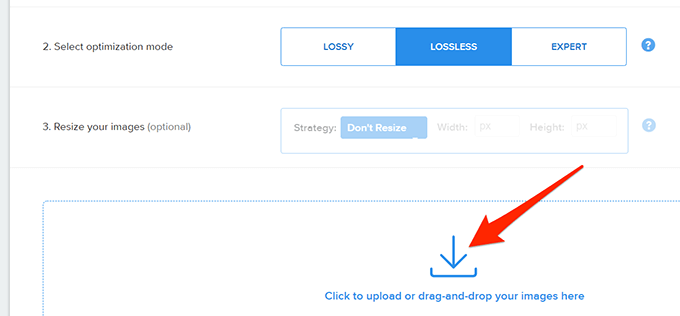
- Kraken va începe să vă comprima imaginea. Veți vedea bara de progres în partea de jos a site-ului.
- Când imaginea este complet comprimată, selectați Descărcare fișier pentru a descărca imaginea pe computer.
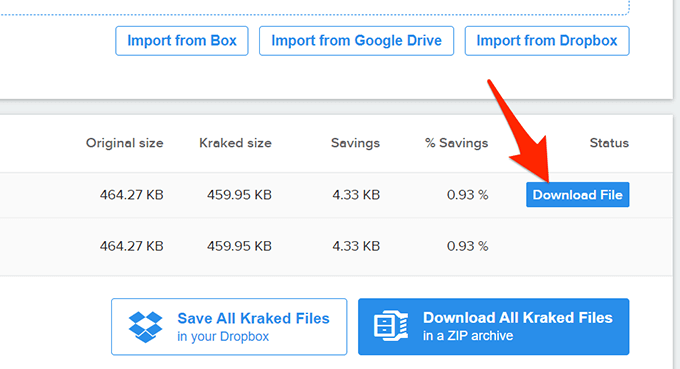
Modificați rezoluția imaginii pentru a reduce dimensiunea imaginii
O altă modalitate de a reduce dimensiunea imaginii este să modificați rezoluția imaginii. Acest lucru poate avea un impact asupra calității imaginii.
Pe Windows 10, există mai multe moduri de a modifica rezoluția unei imagini.
1. Utilizați Paint pentru a schimba rezoluția unei imagini
Puteți folosi aplicația încorporată Paint din Windows 10 pentru a schimba rezoluția imaginilor. În acest fel, nu trebuie să descărcați sau să instalați aplicații terțe pe computer.
- Deschideți folderul care conține imaginea pentru care doriți să reduceți dimensiunea.
- Faceți clic dreapta pe imagine și selectați Deschide cu > Vopsește .
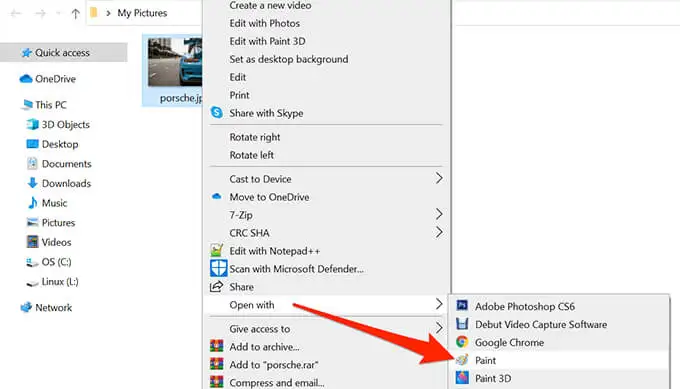
- Când imaginea se deschide în Paint, selectați Redimensionare în partea de sus.
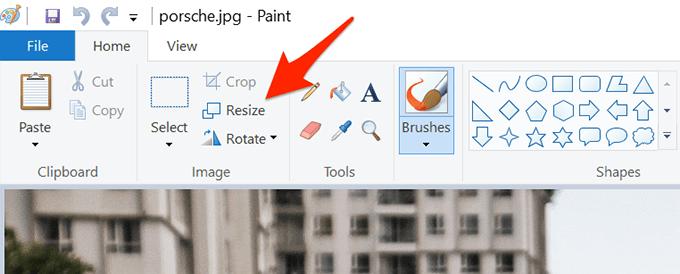
- În fereastra Redimensionare și înclinare care se deschide, selectați Pixeli din secțiunea Redimensionare .
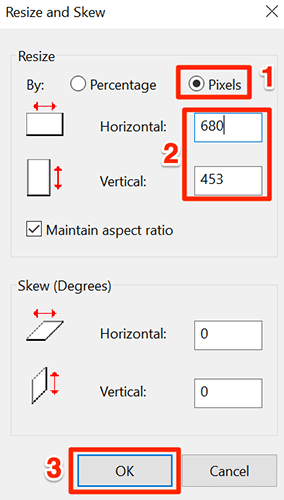
- În caseta Orizontală , introduceți noua lățime a fotografiei în pixeli. Amintiți-vă că aceasta ar trebui să fie mai mică decât lățimea actuală.
- Nu trebuie să specificați nimic în câmpul Vertical , deoarece va obține automat dimensiunile potrivite pe baza valorii câmpului Orizontal.
- Selectați OK în partea de jos a ferestrei pentru a salva modificările.
- Selectați Fișier > Salvare ca și alegeți un format de imagine pentru a salva imaginea comprimată.
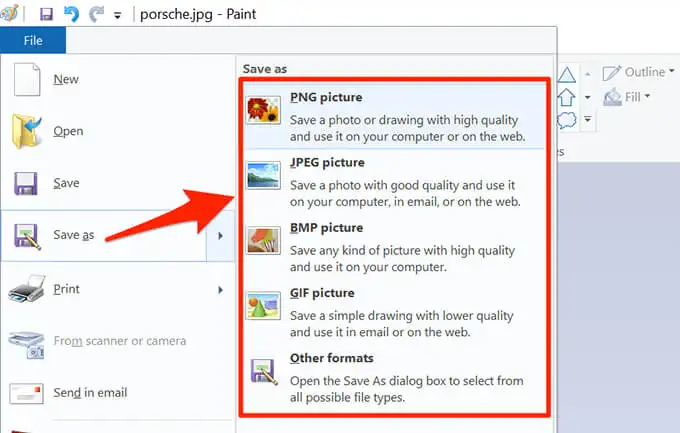
2. Utilizați Shutterstock pentru a reduce dimensiunea unei imagini
Shutterstock este cunoscut pentru depozitul său de fotografii stoc. Pe lângă faptul că oferă mii de fotografii de stoc, site-ul oferă și un redimensionator de imagini online (gratuit).

Puteți folosi acest instrument online pentru a modifica rezoluția imaginilor, făcând imaginile mai mici în ceea ce privește dimensiunile fișierelor.
- Accesați site-ul Shutterstock Image Resizer în browserul dvs. web.
- Pe site, selectați Încărcați și alegeți imaginile pe care doriți să le comprimați.
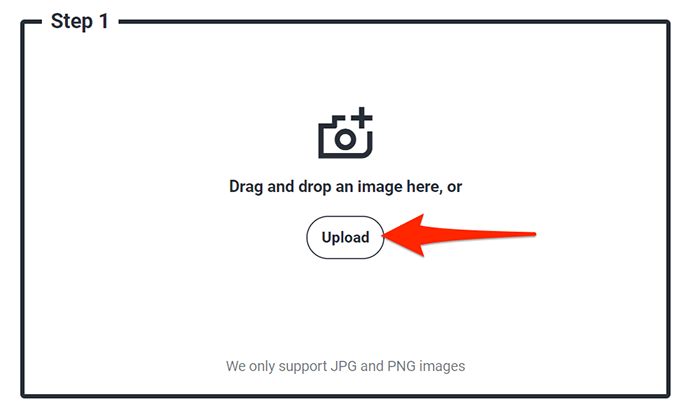
- În secțiunea Pasul 2 de pe site, selectați meniul derulant Selectați o dimensiune a imaginii și alegeți o nouă rezoluție pentru fotografia dvs.
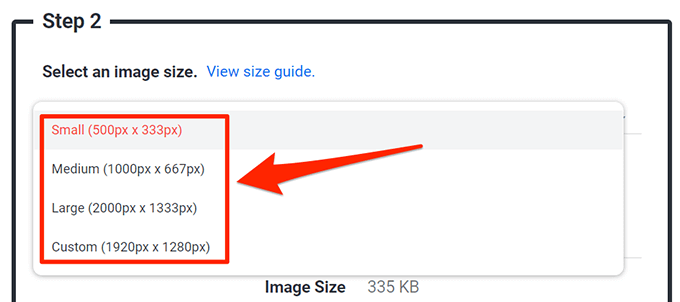
- Pentru a specifica dimensiuni personalizate, selectați Personalizat din meniul derulant și apoi introduceți lățimea și înălțimea personalizate ale fotografiei în casetele date.
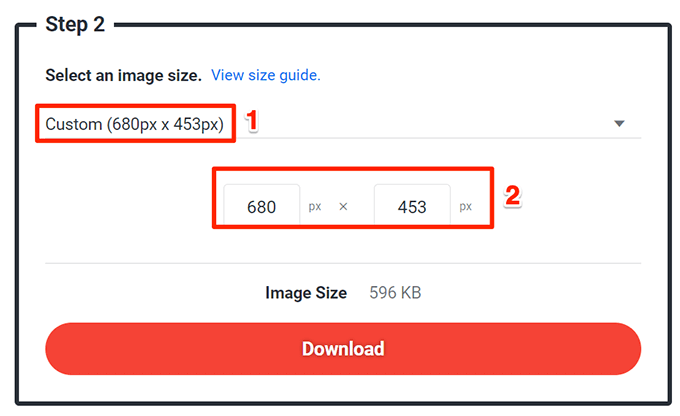
- În cele din urmă, selectați Descărcare pentru a descărca imaginea redimensionată pe computer.
Utilizați Adobe Photoshop pentru a comprima o imagine
Dacă utilizați Adobe Photoshop pe computer, există o opțiune în acest program care vă permite să reduceți selectiv dimensiunea imaginilor.
Aveți mai multe opțiuni de calitate și dimensiune a fișierului din care să alegeți cu Photoshop.
- Lansați Adobe Photoshop pe computer.
- Selectați Fișier > Deschideți și încărcați fotografia pentru care doriți să reduceți dimensiunea.

- Odată ce fotografia se deschide în Photoshop, selectați Fișier > Salvare pentru web din bara de meniu a Photoshop.
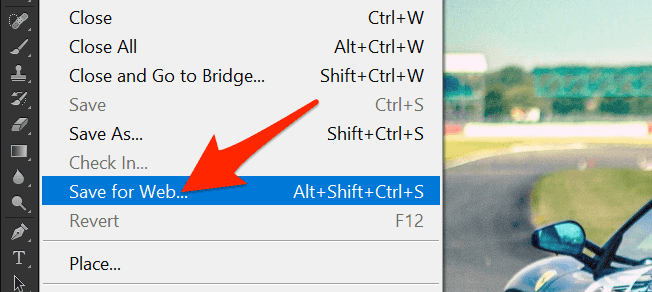
- În colțul din dreapta sus al ferestrei Salvare pentru Web , selectați meniul drop-down chiar sub (nu următorul) Presetare și alegeți JPEG .
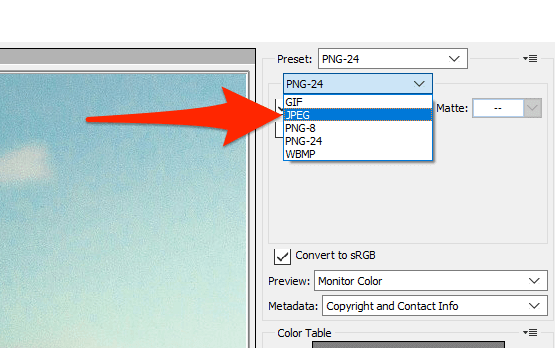
- Selectați meniul derulant de sub JPEG și alegeți Mediu .
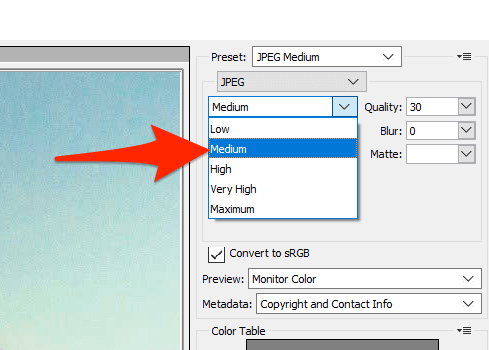
- În partea de jos a previzualizării fotografiei din panoul din stânga, veți vedea dimensiunea fotografiei dvs. cu setările curente aplicate.
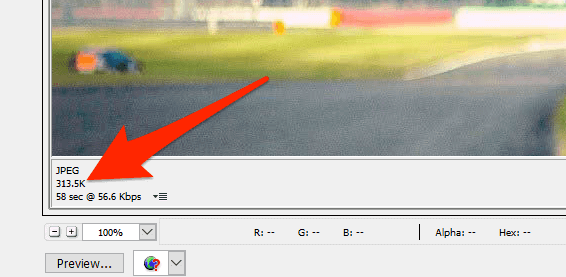
- Dacă dimensiunea fișierului este încă prea mare, selectați Scăzut din meniul în care ați ales Mediu .
- Când sunteți mulțumit de rezultate, alegeți Salvați în partea de jos.
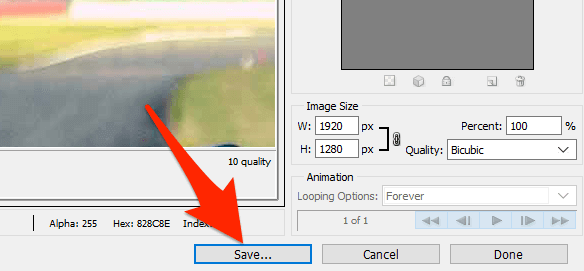
Eliminați metadatele imaginii pentru a reduce dimensiunea fișierului
Multe dintre imaginile tale au anumite informații salvate în ele. Aceste informații se numesc metadate și de obicei includ detalii precum numele camerei care a fost folosită pentru a captura imaginea, diferite setări ale camerei când fotografia a fost capturată și așa mai departe.
Dacă nu intenționați să utilizați aceste informații, puteți elimina aceste informații, ceea ce va reduce dimensiunea fișierului imaginii dvs. Rețineți că nu veți vedea o diferență semnificativă în dimensiunea fișierului imaginii dvs., deoarece metadatele de obicei nu folosesc prea mult spațiu.
- Pe computerul Windows, faceți clic dreapta pe imaginea pentru care doriți să reduceți dimensiunea fișierului și alegeți Proprietăți .
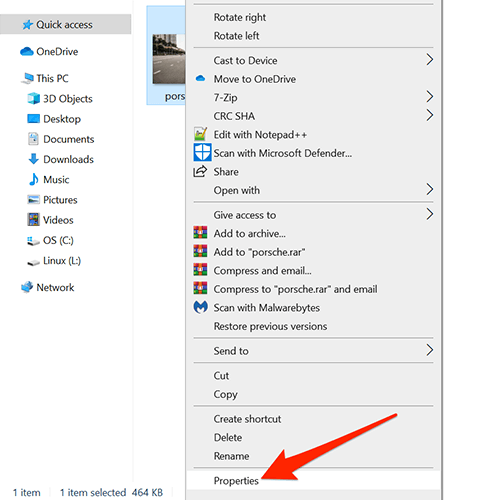
- Selectați fila Detalii din fereastra Proprietăți .
- În partea de jos a filei Detalii , selectați Eliminați proprietăți și informații personale .
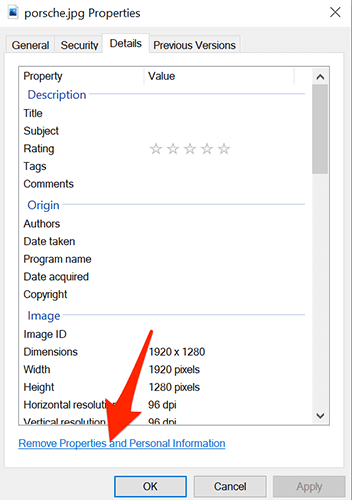
- Pe următorul ecran, alegeți Creați o copie cu toate proprietățile posibile eliminate și selectați OK în partea de jos.
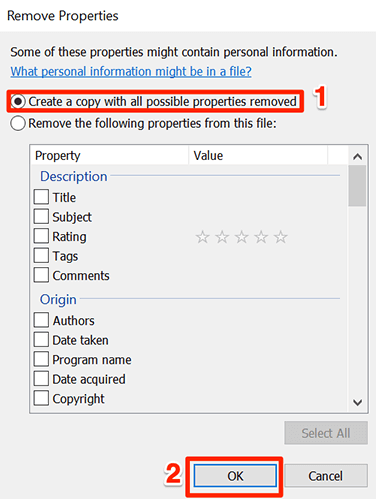
- Windows va crea o copie a imaginii dvs. în același folder ca imaginea originală. Această versiune copiată a imaginii dvs. are toate metadatele eliminate din ea.
Cu diversele metode prezentate mai sus, puteți reduce rapid și ușor dimensiunea fișierului oricărei imagini. Puteți fie să utilizați instrumente bazate pe web dacă nu vă place să instalați aplicații, fie să utilizați programe instalabile pentru a vă comprima imaginile.
